공유기 관리자계정 접속 로그인 비밀번호 분실 초기화
공유기 관리자계정 접속 로그인 비밀번호 분실 초기화
아이피타임 공유기를 사용하시는 많은 분들께서는 공유기의 다양한 기능을 활용하며 편리한 인터넷 환경을 즐기실 것입니다. 이 공유기는 최신 펌웨어 업그레이드와 와이파이 설정을 위한 관리자 계정에 로그인해야 합니다.
하지만 간혹 공유기 로그인 정보를 잊어버린 경우, 걱정하지 마세요. 비밀번호 초기화를 통해 다시 접속할 수 있습니다.
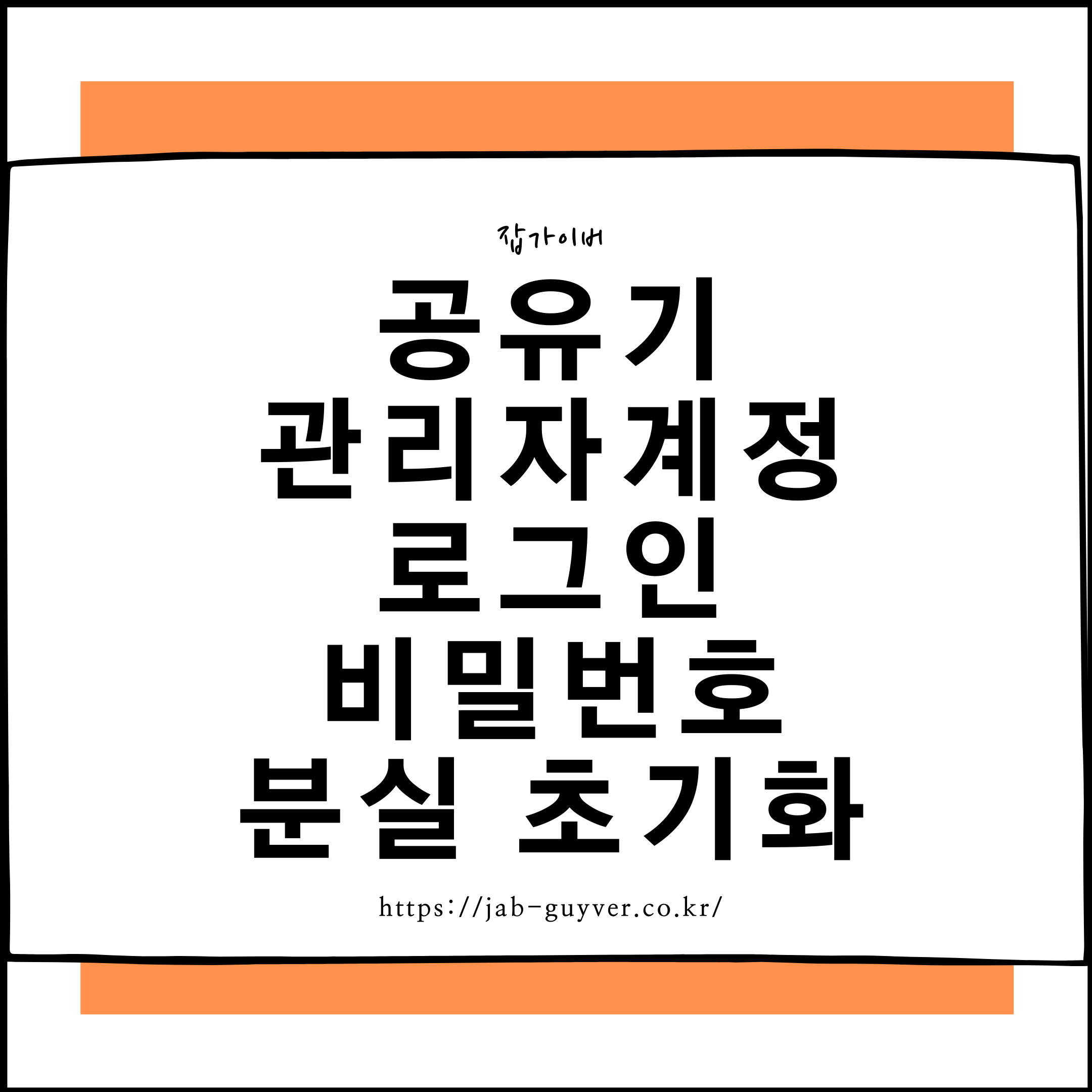
공유기 비밀번호 분실 시, 몇 가지 단계를 따라 초기화와 변경을 할 수 있습니다.
공유기 하단에는 기본 로그인 정보가 붙어있을 수 있습니다. 이를 확인해보세요. 또한 초기화 버튼이 있는 경우, 이를 눌러 기본 설정으로 초기화할 수 있습니다. 웹 브라우저를 통해 초기화할 수 있는 페이지가 제공되는 경우도 있습니다.
아이피타임 공유기 관리자 계정접속
자신의 공유기 설정을 위한 관리자계정으로 접속할 수 있는 주소를 확인하는 방법입니다.
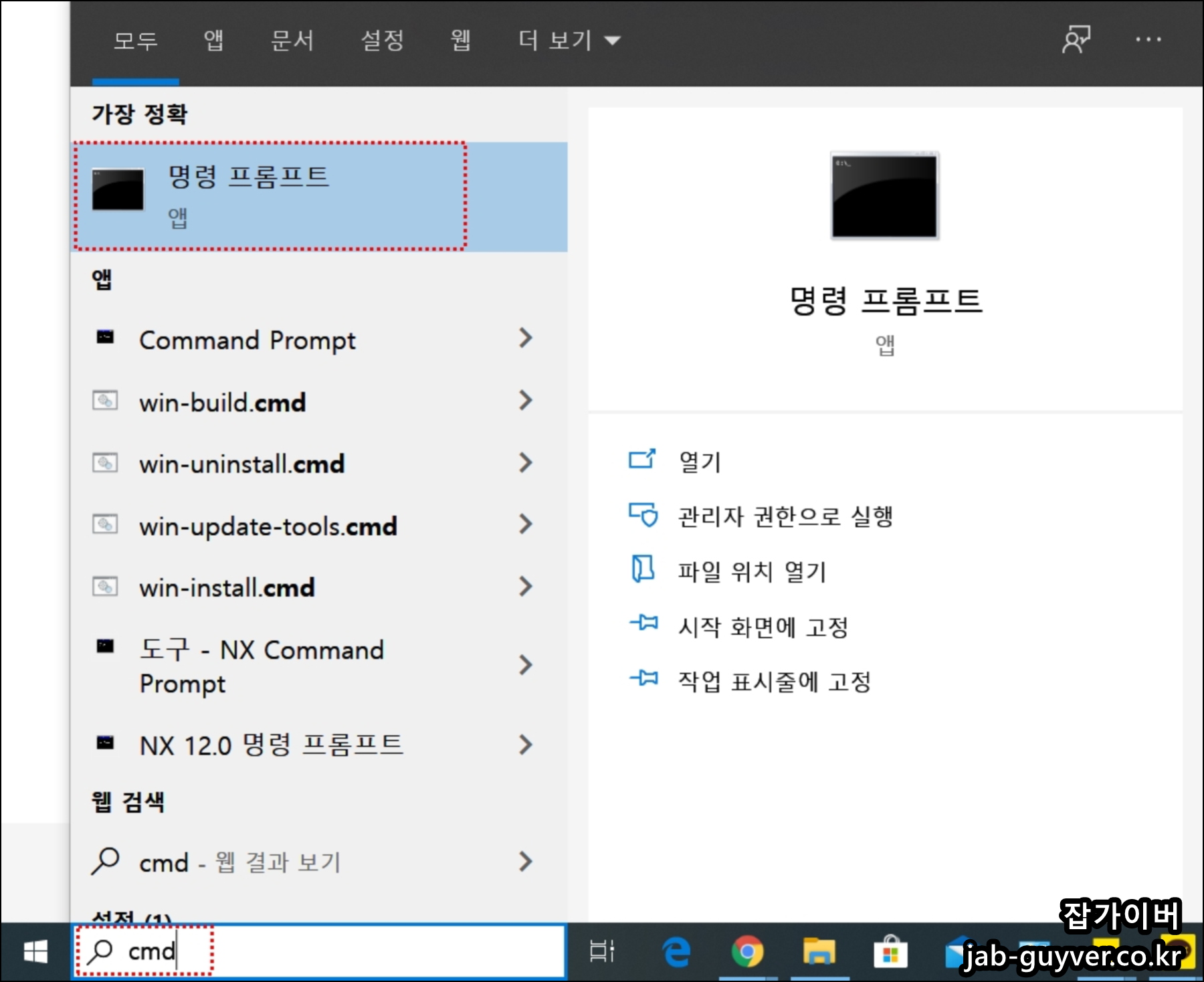
윈도우10이나 윈도우8,윈도우7,윈도우xp등 모든 운영체제 동일합니다.
윈도우 시작키를 눌러 "CMD" 및 "명령프롬프트"를 실행합니다.

작은 MS DOS창이 실행되면 "IPCONFIG"를 입력하고 엔터
그럼 자신의 컴퓨터 IP주소가 표시되며 가장 밑에 "기본 게이트웨이"라는 부분이 있습니다.
기본적으로 여기에 표시되는 주소가 192.168.0.1일텐데요 해당 주소를 메모합니다.
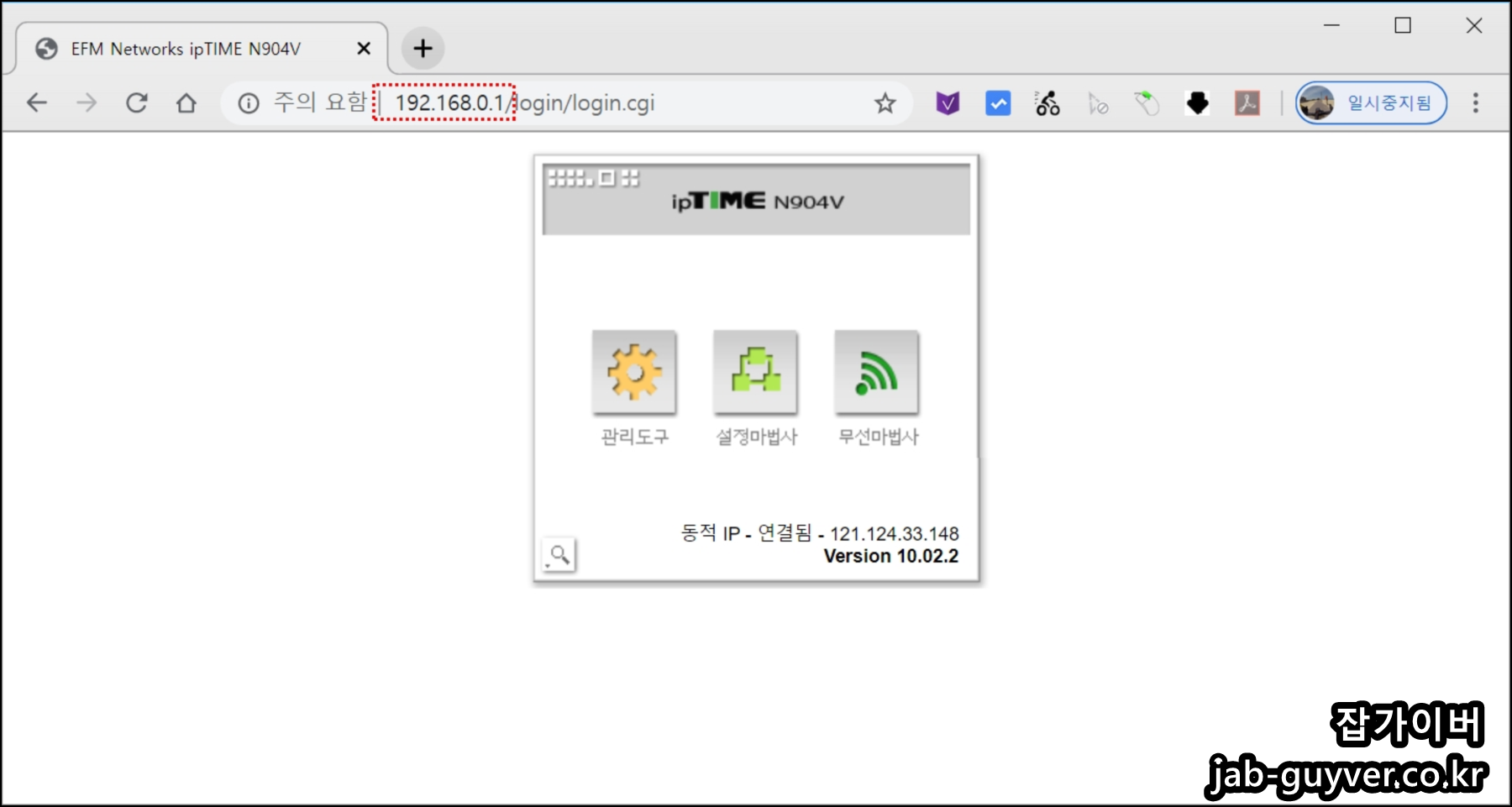
공유기 설정페이지로 들어가기 위해서는 인터넷 익스플로러 및 구글크롬과 같은 인터넷 브라우저를 실행합니다.
그리고 앞서 기본게이트웨이 주소 "192.168.0.1"을 입력하면 공유기 관리자 계정으로 접속이 됩니다.
기본적으로 아이피타임 공유기의 계정 id와 비밀번호 기본값은 "Admin"입니다.
이를 통해 관리도구를 통한 공유기 펌웨어 업데이트 및 인터넷 설정, 무선 와이파이설정이 가능합니다.
만약 해당 게이트웨이 주소로 접속시 접속이 되지 않는다면 아래 포스팅을 참고하세요
만약 여기서 등록한 아이피타임 관리자 계정 로그인 아이디 및 비밀번호를 모른다면 "공유기초기화 리셋"을 통해 관리자계정 아이디 및 비밀번호 초기화를 재설정하는것을 추천합니다.
| 브랜드 | 관리자 접속 주소 | 기본 ID / PW | 초기화 방법 | 특이사항 |
|---|---|---|---|---|
| ipTIME (아이피타임) | 192.168.0.1 | admin / admin | 전원 켜진 상태에서 리셋 버튼 10초 이상 누름 | 초기화 후 반드시 관리자 비밀번호 변경 필요 |
| KT GiGA WiFi | 192.168.1.1 | ktuser / ktuser | 공유기 측면 리셋 버튼 10초간 누름 | 모델에 따라 ID가 admin인 경우도 있음 |
| SK Broadband | 192.168.35.1 | admin / 0000 또는 사용자 설정 | 뒷면 RESET 구멍을 5초 이상 누름 | 단말기 앱에서 관리 가능 |
| LG U+ 공유기 | 192.168.219.1 | user / lguplus!@ | 하단 또는 측면 리셋 버튼 10초간 누름 | U+스마트홈 앱과 연동 가능 |
| TP-Link | 192.168.0.1 또는 tplinkwifi.net | admin / admin | 전원 연결 상태에서 리셋 버튼 10초 이상 | 초기화 후 설정 마법사 자동 실행 |
| 넷기어 (NETGEAR) | 192.168.1.1 | admin / password | 공유기 리셋 버튼 7~10초간 누름 | 설정백업 기능 지원 |
| ASUS | 192.168.1.1 | admin / admin | 후면 RESET 버튼 10초 이상 | ASUS Router 앱으로도 설정 가능 |
공유기 비밀번호 초기화 후에는 반드시 관리자 계정 페이지에 접속하여 새로운 안전한 비밀번호로 변경해주셔야 합니다. 이렇게 하면 보다 안전하게 공유기를 관리하실 수 있습니다.
FAQ – 공유기 접속 오류 및 고장증상 해결
Q. 관리자 페이지 접속 주소가 192.168.0.1이 아닌 경우 어떻게 하나요?
공유기 브랜드나 설정에 따라 기본 게이트웨이 주소는 192.168.1.1 또는 192.168.0.254 등 다양할 수 있습니다.
CMD → ipconfig 명령어를 통해 현재 네트워크의 기본 게이트웨이를 정확히 확인하세요.
Q. 웹브라우저에 주소를 입력했는데 접속이 안 됩니다. 왜 그런가요?
- 공유기와 PC가 유선으로 연결되지 않았거나 와이파이 연결 상태가 불안정할 수 있습니다.
- 공유기 펌웨어가 손상된 경우에도 관리자 페이지 접속이 차단될 수 있습니다.
→ 유선으로 다시 연결하거나 공유기 전원 재부팅 후 시도하세요.
Q. 초기화 버튼을 눌러도 설정이 되돌아오지 않아요.
공유기의 리셋 버튼은 보통 5~10초 이상 길게 눌러야 동작합니다.
짧게 누를 경우 단순 재부팅만 될 수 있으므로 반드시 10초 이상 눌러주세요.
일부 기기는 전원을 켠 상태에서 리셋을 누르고 있어야 작동합니다.
Q. 리셋 후에도 ID/PW가 admin으로 로그인되지 않아요.
펌웨어에 따라 일부 모델은 초기 ID/PW가 다른 경우도 있습니다.
→ 공유기 바닥면 또는 모델별 공식 사이트에서 초기값을 확인하세요.
Q. 공유기 초기화 후 와이파이 이름이 사라졌습니다.
공장 초기화가 되면 무선 SSID(와이파이 이름)도 기본값으로 변경됩니다.
→ 스마트폰에서 iptimeXXXX, Default_WiFi처럼 표시되는 기본 이름으로 접속 후 설정 변경하세요.
Q. 관리자 페이지 접속 후 가장 먼저 해야 할 일은?
- 관리자 계정 ID/PW 변경
- 펌웨어 최신 버전으로 업데이트
- 무선 보안 설정을 WPA2 또는 WPA3로 변경
→ 기본 설정을 그대로 두면 외부 침입에 취약합니다.
Q. 스마트폰으로도 관리자 접속 가능한가요?
네, 가능합니다.
스마트폰 브라우저 주소창에 기본 게이트웨이 주소를 입력하거나,
ipTIME Mobile 앱 같은 전용 앱을 통해 간편하게 설정할 수 있습니다.
Q. 공유기 리셋을 자주 해도 문제가 반복되면?
- 메인 보드 고장이나 펌웨어 오류 가능성 있음
- 이 경우 펌웨어 강제 업데이트 또는 공유기 교체 필요
수리비용: 무상보증기간 외에는 약 1만 5천 원~3만 원대 수리비 또는 교체 권장
아이피타임 공유기 설정
- [IT 리뷰/윈도우 Tip] - 아이피타임 공유기 와이파이 비밀번호 확인 및 변경
- [IT 리뷰/윈도우 Tip] - 아이피타임 공유기 업데이트 펌웨어 보안설정
- [IT 리뷰/윈도우 Tip] - 공유기초기화 및 설정 백업 및 복원
- [IT 리뷰/윈도우 Tip] - IPTIME 공유기 IP주소 변경방법
'IT 리뷰 > 인터넷 공유기' 카테고리의 다른 글
| 인터넷 익스플로러 쿠키 및 로그인 정보 완전 삭제 방법 총정리 (0) | 2025.07.04 |
|---|---|
| 티피링크 공유기 공장초기화 방법과 설정 복원 팁 (TP-LINK 리셋 가이드) (0) | 2025.06.20 |
| ipTime 공유기 업데이트 펌웨어 최신버전 설치 안될 때 아이피타임 오류해결 (0) | 2025.06.11 |




댓글